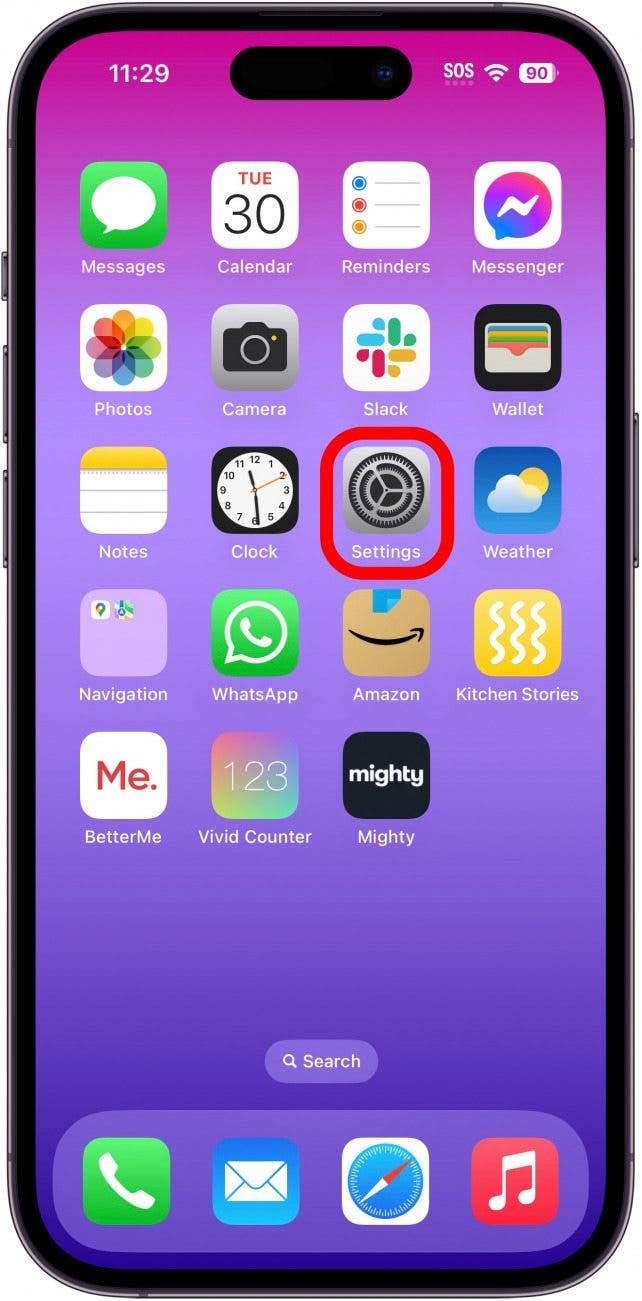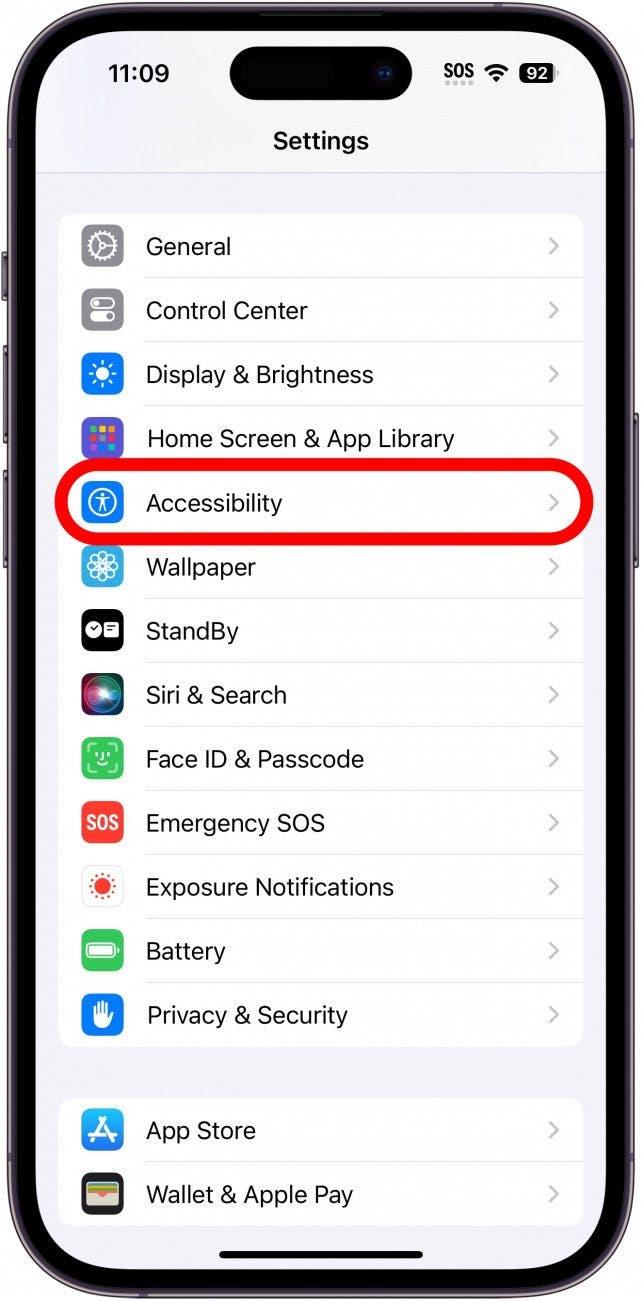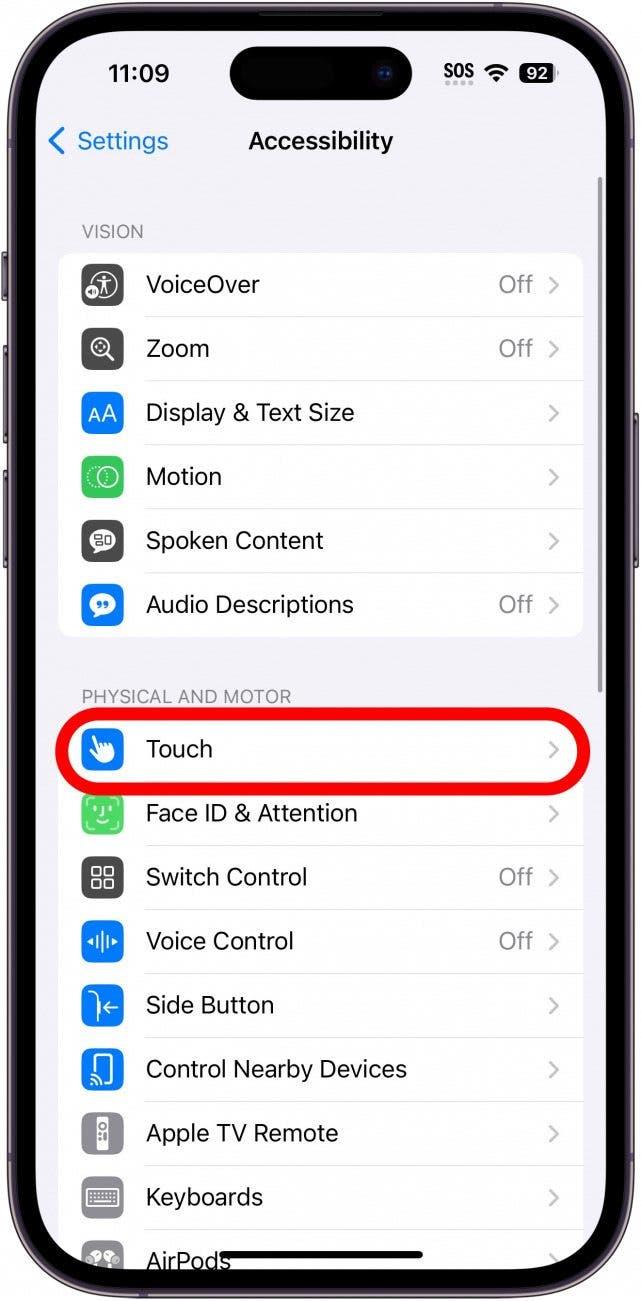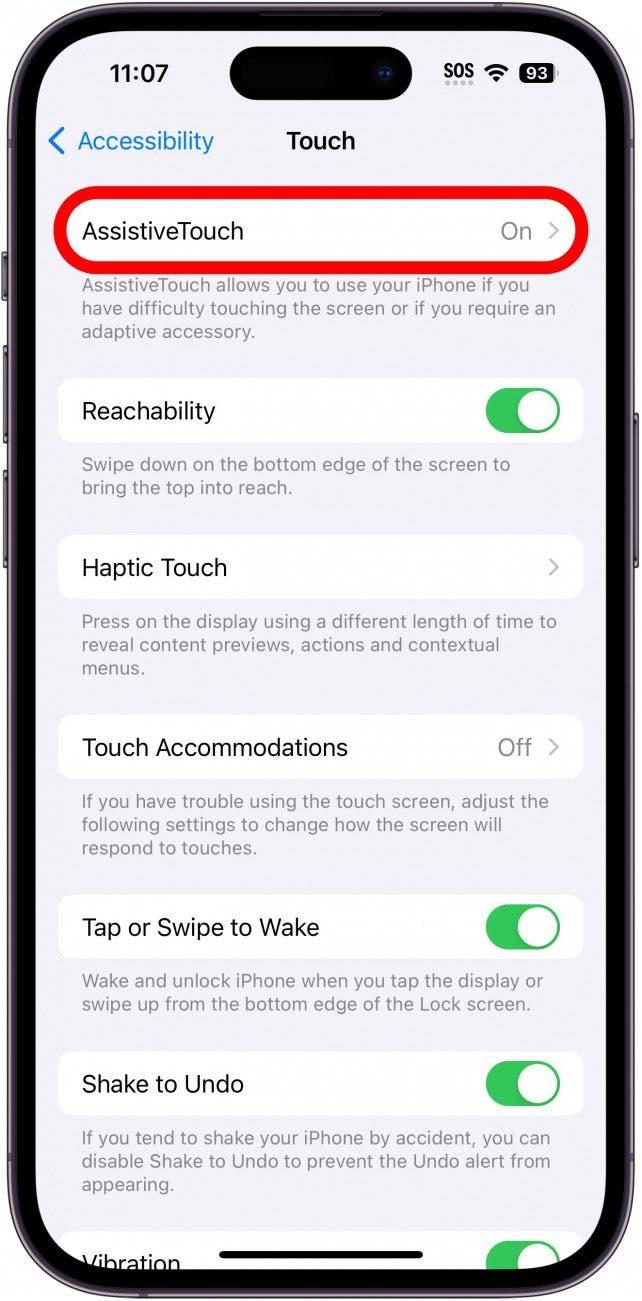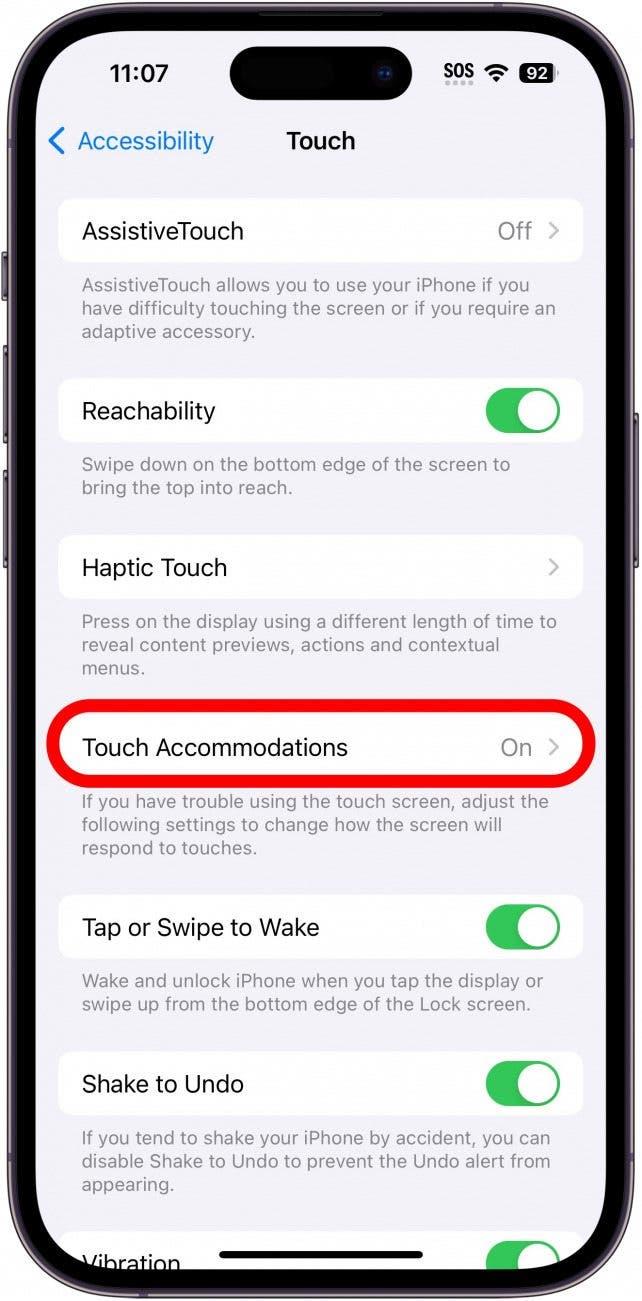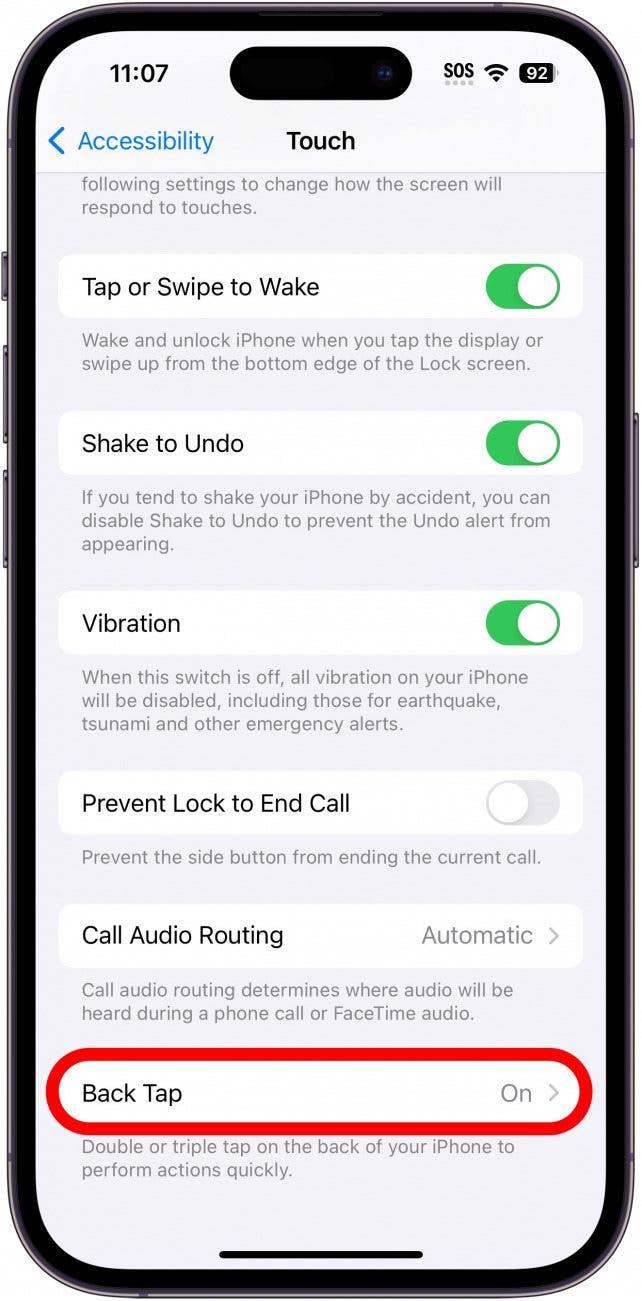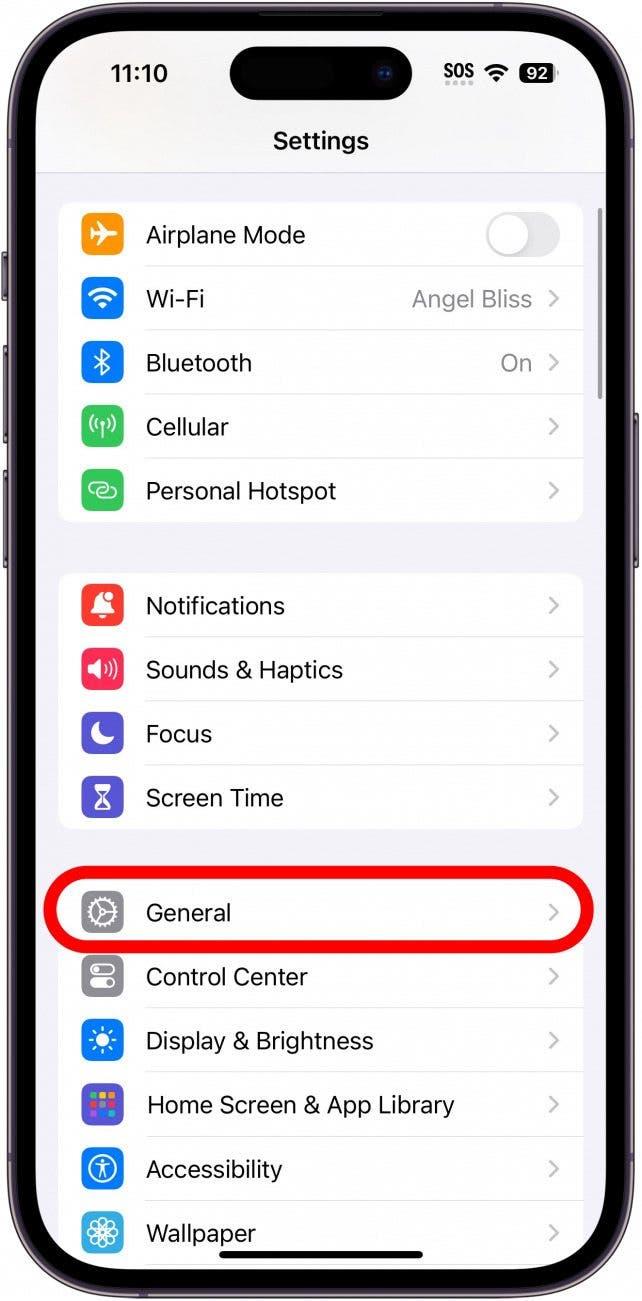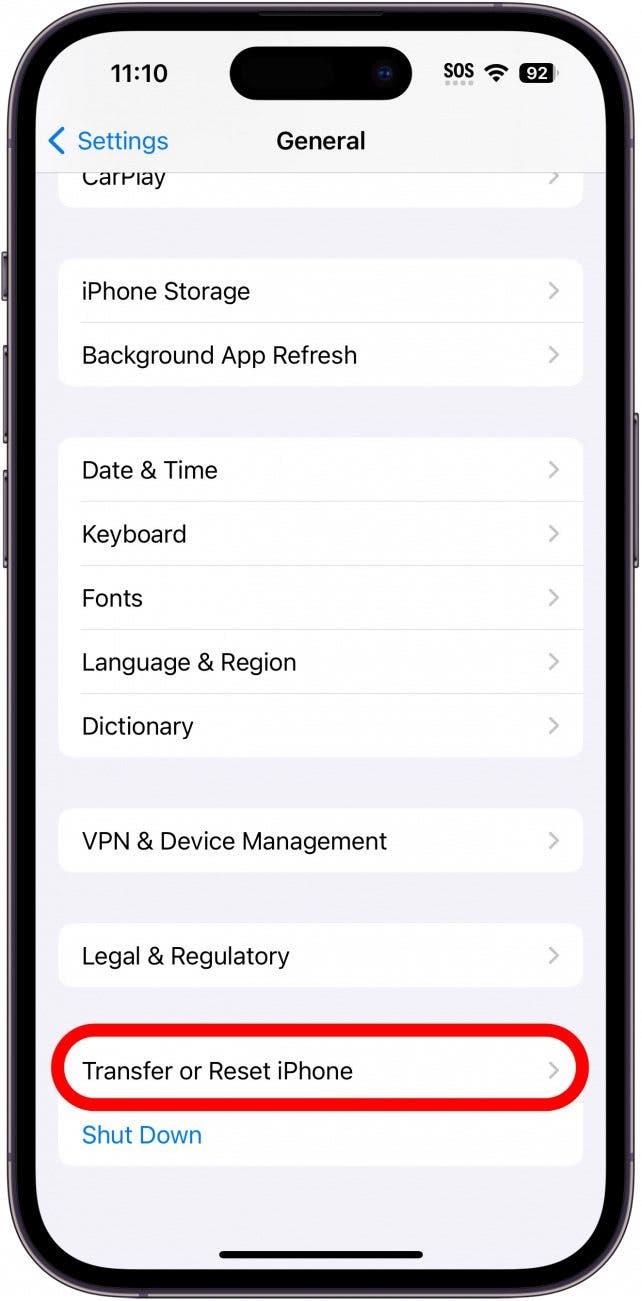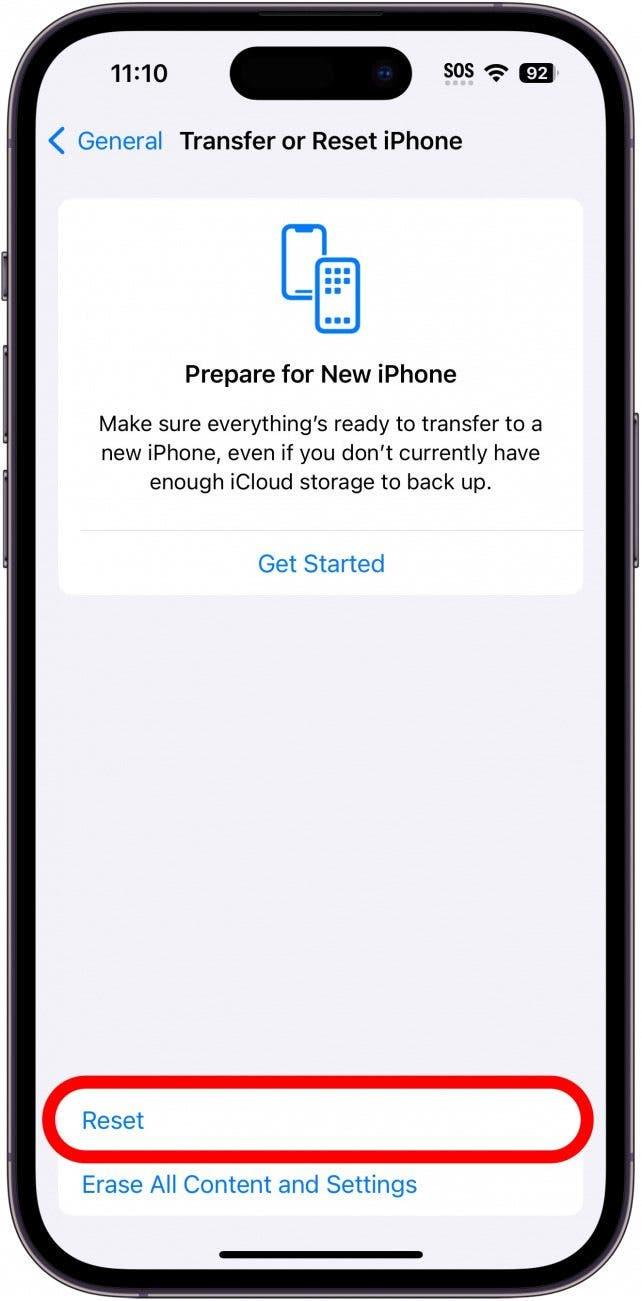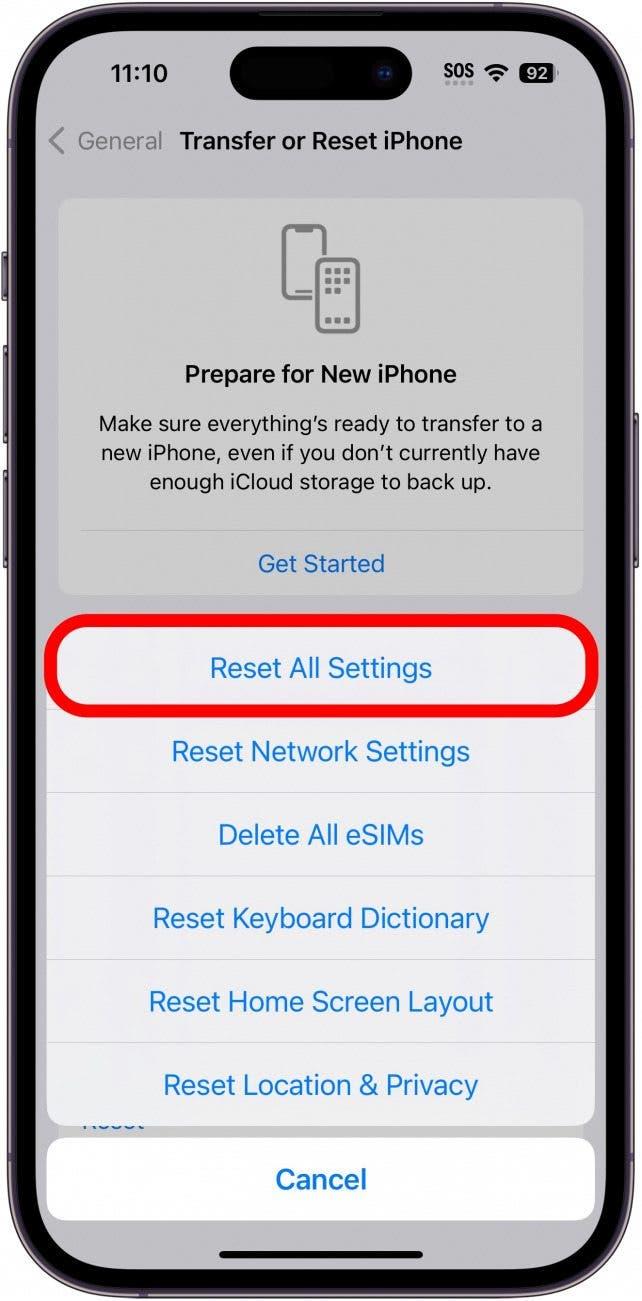Si la pantalla de su iPhone no funciona y se mueve, tiene fallos y pulsa cosas al azar en la pantalla sin que usted la toque, se trata de un fenómeno llamado toque fantasma. En algunos casos raros, esto indica una pantalla de iPhone defectuosa o hardware que necesita ser reemplazado, pero a menudo se puede resolver el problema por su cuenta. Siga los pasos que se indican a continuación para solucionar el toque fantasma en su iPhone.
Ir a:
- Pasos iniciales para la solución de problemas
- Pasos para solucionar problemas en profundidad
- PREGUNTAS FRECUENTES
Pasos iniciales de solución de problemas para detener el toque fantasma
Estos son los primeros pasos que debe seguir para solucionar el problema de la pantalla fantasma de su iPhone:
- Reinicie su iPhone. Parece básico, pero apagar y encender el iPhone reinicia el dispositivo y resuelve muchos problemas de software, incluido el toque fantasma.
- Desconecte los cargadores y accesorios de terceros. Algunos cargadores y accesorios de terceros que no están certificados por Apple pueden causar problemas con la batería y el hardware de su iPhone. Si el toque fantasma se produce a menudo mientras utiliza un accesorio de terceros o justo después de desconectarlo, le recomiendo que sustituya ese cargador o accesorio por una opción certificada por Apple.
- Limpie su pantalla. Utilice un paño suave de microfibra o sin pelusa para eliminar suavemente el polvo y la suciedad de la pantalla de su iPhone. La pantalla del iPhone es muy sensible, por lo que los sensores podrían estar reaccionando a algo en su pantalla.
- Retire la funda de su iPhone. A veces, el ajuste y la forma de una funda no se alinean correctamente con la pantalla de su iPhone, y hay zonas de la funda que tocan las esquinas o los bordes de la pantalla. Si los problemas de tacto fantasma dejan de producirse después de quitar la funda, debería sustituirla.
- Actualice el software de su iPhone. Los problemas de toque fantasma pueden producirse por un error de software o un problema de compatibilidad que puede resolverse actualizando su sistema operativo. Para buscar una actualización del software del iPhone, abra Ajustes, pulse General y seleccione Actualización de software para ver si hay disponible un nuevo sistema operativo.
- Instale las actualizaciones de aplicaciones disponibles.Esto es especialmente importante si el toque fantasma sucede a menudo mientras está en una app específica. El fallo de software puede ser de la app, no de su iPhone. Instale cualquier actualización de la app desde la App Store para resolver posibles fallos antes de pasar a los pasos siguientes.
Pasos en profundidad para solucionar los problemas de Ghost Touch
Si las soluciones anteriores no han solucionado sus problemas de pantalla, trabaje con estos ajustes adicionales y pasos de solución de problemas para ver si ayudan a resolver sus problemas de toque fantasma. Para obtener más consejos prácticos de solución de problemas, suscríbase a nuestro gratuito Boletín de consejos del día.
 Descubra las funciones ocultas de su iPhoneObtenga un consejo diario (con capturas de pantalla e instrucciones claras) para que pueda dominar su iPhone en sólo un minuto al día.
Descubra las funciones ocultas de su iPhoneObtenga un consejo diario (con capturas de pantalla e instrucciones claras) para que pueda dominar su iPhone en sólo un minuto al día.
1. Compruebe los ajustes de Accesibilidad para que la pantalla de su iPhone deje de fallar .
Los ajustes de Accesibilidad táctil son una causa sorprendentemente común de los problemas de toque fantasma en los iPhones. Hay varios ajustes que querrá comprobar y que podrían estar causando que la pantalla táctil de su iPhone no funcione correctamente. Estos son los ajustes de Accesibilidad que querrá comprobar:
- Para detener el toque fantasma en su iPhone, abra la aplicación Ajustes.

- Pulse Accesibilidad.

- Pulse Tacto.

- Si AssistiveTouch está activado, su iPhone responderá de forma diferente cuando realice gestos personalizados. Para desactivarlo, pulse AssistiveTouch y desactive el conmutador.

- Si Acomodaciones táctiles está activada, la pantalla de su iPhone podría ignorar los toques repetidos o tener una respuesta retardada. Para desactivar esta función, pulse Acomodaciones táctiles y desactive el conmutador.

- Si Toque en la parte posterior está activado, su iPhone está configurado para ejecutar determinados comandos cuando toca dos o tres veces la parte posterior de su iPhone. Si desea desactivarlo, pulse Toque atrás y seleccione Ninguno tanto para Doble como para Triple toque.

Si la pantalla de su iPhone sigue fallando y no responde después de ajustar estos conmutadores de Accesibilidad, vuelva a ajustar la configuración de Toque a su preferencia, y luego continúe con la solución a continuación.
2. Retire el protector de pantalla para detener el toque fantasma.
Los protectores de pantalla son finas láminas de plástico o cristal que puede aplicar para proteger la pantalla de su iPhone. Sin embargo, los protectores de pantalla mal aplicados pueden interferir con su pantalla táctil y hacer que la pantalla del iPhone tenga fallos y se mueva de forma errática. Retire su protector de pantalla para ver si esto resuelve los problemas con su pantalla no funciona. Si no tiene un protector de pantalla, continúe con la solución siguiente.
3. Reinicie los ajustes de su iPhone para resolver el toque fantasma.
A veces, el toque fantasma está causado por un ajuste personalizado del dispositivo o de una aplicación, por lo que deberemos restablecer los ajustes de red, ubicación, privacidad, teclado, pantalla de inicio y Apple Pay a sus valores predeterminados. La buena noticia es que no perderá ninguna foto o dato al hacer esto. Para restablecer los ajustes de su iPhone, siga los pasos que se indican a continuación:
- Abra la app Ajustes y pulse General.

- Desplácese hasta la parte inferior y seleccione Transferir o Restablecer iPhone.

- Pulse Restablecer.

- Seleccione Restablecer todos los ajustes.

- Introduzca su código de acceso y confirme que desea restablecer.
Si la pantalla de su iPhone sigue sin funcionar correctamente, continúe con los pasos siguientes para realizar un restablecimiento de fábrica. Se trata de un restablecimiento más extenso que le ayudará a resolver problemas y fallos de software más complejos.
4. Para arreglar la pantalla de su iPhone que falla, realice un restablecimiento de fábrica.
Si sus problemas de toque fantasma siguen sin resolverse, es hora de realizar un restablecimiento de fábrica. Un restablecimiento de fábrica borra los datos y ajustes de su iPhone, por lo que es como si su iPhone fuera nuevo al sacarlo de la caja. Esta es una gran manera de resolver los problemas subyacentes con la configuración, el software y mucho más. Cómo funciona: creará una copia de seguridad de iCloud o Finder de los datos de su iPhone, realizará el restablecimiento de fábrica y, a continuación, restaurará la copia de seguridad del contenido de su iPhone. A continuación le explicamos cómo restablecer de fábrica su iPhone.
5. Póngase en contacto con el Soporte de Apple si el problema persiste.
Si las soluciones anteriores no han resuelto los problemas de toque fantasma en su iPhone, es hora de ponerse en contacto con el Soporte Técnico de Apple para obtener más ayuda en la resolución de problemas de la pantalla de su iPhone.
Esperemos que las soluciones anteriores le hayan ayudado a resolver el problema de la pantalla fantasma de su iPhone, que ahora debería funcionar con normalidad. ¿Ha encontrado otras soluciones y causas del toque fantasma no cubiertas aquí? Háganoslo saber en los comentarios; ¡tendremos curiosidad por saberlo!
PREGUNTAS FRECUENTES
- ¿Qué es el toque fantasma?Si la pantalla de su iPhone funciona de forma errática, se desplaza o selecciona aplicaciones o archivos sin que usted toque o interactúe con la pantalla, esto se denomina toque fantasma. Su primer paso debería ser reiniciar el iPhone y, a continuación, solucionar otros problemas, como comprobar los cargadores de terceros y los ajustes de accesibilidad para resolver el problema subyacente.
- ¿Por qué la pantalla de mi iPhone se mueve sola? Las pantallas sucias, la desactualización del software del dispositivo o de las aplicaciones y los problemas con los protectores de pantalla suelen causar problemas de toque fantasma en un iPhone. Si la pantalla táctil de su iPhone no funciona, lo primero que debe hacer es reiniciar el iPhone, limpiar la pantalla e instalar las actualizaciones de software disponibles.
- ¿Por qué la pantalla de mi iPhone no responde al tacto? El tacto fantasma suele significar que la pantalla táctil no funciona correctamente, pero si la pantalla táctil de su iPhone no funciona en absoluto, debería empezar por reiniciar su iPhone. Si la pantalla de su iPhone está en negro y no se enciende ni se apaga, también podemos ayudarle a solucionar ese problema.